Как превратить фотоаппарат или смартфон в 3D-сканер
Вместе с 3D-принтерами и сканерами появляется все больше программ и приложений, позволяющих создавать трехмерные модели для послойной печати. Конечно, 3D-сканер будет идеальным решением, но профессиональное оборудование – дорогое удовольствие. Что же делать, если необходимая техника отсутствует, а получить объемную модель необходимо здесь и сейчас? Ответ – подтянуть знания по основам фотосъемки и взять в руки фотоаппарат или смартфон.
Растущий спрос на послойную печать за последние несколько лет привел к разработке простых и дешевых методов сканирования с помощью подручных средств. Идея оказалась проста: для построения 3D-моделей достаточно нащелкать несколько десятков фото объекта, обработать их с помощью специализированных программ и получить готовую к послойной печати модель.
Обычный фотоаппарат
Для съемки можно использовать цифровые зеркальные камеры. Они позволяют сделать качественные универсальные фото. Причем для сканирования не потребуется покупка профессиональных моделей аппаратов. Так, с задачей справится и Nikon D5000 с разрешением матрицы 12,3 Мп. Более новые модели предложат и более качественные фото с высоким разрешением, но тогда придется пожертвовать временем обработки снимка. Кроме того, большинство цифровых камер имеют опцию сохранения изображений в формате RAW без сжатия, такой режим понадобится для более детального сканирования выбранного объекта.
В принципе для сканирования модели подойдут даже «мыльницы» и камеры смартфонов. Многие из них дают возможность съемки в ручном режиме, так что, если человек разбирается в азах съемки, можно использовать и менее продвинутые устройства.
Условия съемки
Что же можно легко сканировать? Такой объект должен быть устойчивым, не слишком блестящим, не очень большим (вокруг него придется ходить и снимать фото со всех возможных ракурсов), не слишком маленьким, не содержащим слишком много мельчайших деталей.
Объект лучше всего поместить на возвышение, это может быть стул или коробка. Так будет удобнее делать снимки. Главное здесь – добиться хорошего освещения. Если фотосессия проводится на улице, лучше дождаться пасмурного дня. Если съемка осуществляется внутри помещения, необходимо задействовать как можно больше источников света. Сам свет должен быть рассеянным.
Для этого лампы нужно направить на потолок, специальные экраны или зонтики. В идеале следует добиться наибольшей освещенности при минимальном количестве тени. Встроенная вспышка в данном случае не особо поможет. При ее использовании на фото будут появляться тени. Выходом может послужить применение внешних вспышек, опять же при условии, что они создают ровный рассеянный свет.

Базовые знания
Перед началом съемки необходимо ознакомиться с азами настройки камеры. В настоящее время в Интернете полно сайтов, где желающие могут самостоятельно подтянуть знания по основам работы фотографа. По большому счету, разобраться нужно с несколькими параметрами.
Светочувствительность (ISO), как следует из названия, определяет, насколько чувствительна камера к свету. Чем выше уровень светочувствительности, тем заметнее будут шумы (дефекты изображения); верна и обратная пропорциональность: чем ниже ISO, тем менее выражены шумы на фотографии. По словам специалистов, самые качественные изображения получаются тогда, когда съемка происходит на низких значениях ISO: 50, 100, 200. Верхний предел – ISO:400.
Следующий параметр – приоритет диафрагмы. Он представляет режим автоматического управления экспозицией фотоаппарата или видеокамеры, при котором автоматика бесступенчато выбирает выдержку затвора (время считывания кадра матрицей), в зависимости от установленной вручную диафрагмы. Для наиболее детального снимка выбор делается в сторону значения f11.
Наконец, последний основной параметр – скорость затвора или время, в течение которого затвор остается открытым и свет попадает на сенсор камеры. Если время выдержки невелико, можно «заморозить» движение.
Длинная выдержка позволяет получить «размазанное» движение (motion blur). Его часто применяют в рекламной фотографии автомобилей и мотоциклов, когда нужно передать ощущение скорости или движения автомобиля.
При выдержке более 1/60 камера чувствительна к сотрясению, и снимки могут получиться смазанными. Чтобы этого не произошло, при съемке с длинной выдержкой используется штатив.
Часто на камере в качестве значения выдержки бывает указан только знаменатель. Например, 125 означает скорость затвора 1/125 с. В значении выдержки знаменатель дроби должен, по меньшей мере, равняться фокусному расстоянию или быть больше него. Например, объективом 50 мм можно снимать с рук при выдержке не более 1/50 с, объективом 200 мм – не более 1/200 с.
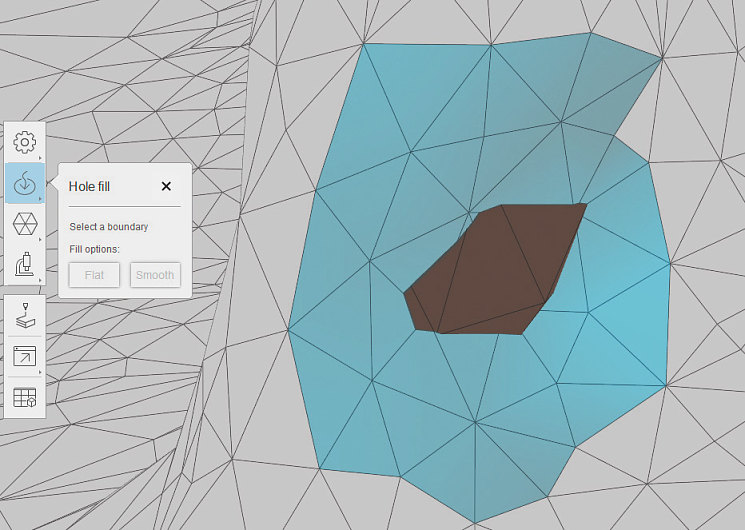
Методика
Теперь, когда основные параметры выставлены, можно приступать непосредственно к съемке. Следует запомнить место, где делается первая фотография, можно даже его отметить. Здесь же будет и закончена фотосессия. Необходимо постараться, чтобы объект полностью заполнял кадр. В принципе, попавшие на снимок объекты на заднем плане не испортят процесса. Впоследствии они даже могут помочь программному обеспечению определить положение камеры.
Главное – качество 3D-модели будет напрямую зависеть от качества полученных снимков. Если на фото будет слишком много объектов на заднем плане, они попадут и в компьютерную модель.
Итак, съемку следует вести с разных ракурсов, перемещаясь вокруг объекта. Торопиться не следует, лучше сделать больше фото, чем потом столкнуться с их нехваткой и начинать процесс сначала. В зависимости от сложности объекта может потребоваться 40–100 снимков.
Программы для обработки
Далее получившиеся фото обрабатываются с помощью специального программного обеспечения. Оно бывает как платным, так и бесплатным в зависимости от функционала. К примеру, можно воспользоваться программой ReMake от компании Autodesk. Данное ПО позволяет конвертировать набор снимков в 3D-меши (полигональную сетку) высокого разрешения. Ячейки сетки можно редактировать, чинить, измерять, и оптимизировать. Так что, если при создании трехмерной модели на основе фото в ней появились огрехи, программа поможет устранить их до начала печати.
ReMake использует облачные вычисления, поэтому мощный компьютер для обработки фото конечному пользователю не потребуется. Единственное, нужно создать аккаунт на сайте Autodesk. Выполнив данный шаг, пользователь получит 5 Гб свободного места на 360.autodesk.com. ReMake использует этот ресурс для создания модели на основе снимков.
Убрать лишнее
Как показывает практика, при съемке в кадр попадают сторонние предметы, не относящиеся к нужному объекту. Программа позволяет избавиться от них до печати. Чаще всего получившаяся 3D-модель включает основу, на которой находился предмет при съемке. Чтобы очистить модель, нужно, запустив ReMake, выбрать инструмент lasso. Затем, удерживая левую кнопку мыши, выделяется ненужная область и нажимается delete на клавиатуре.
Иногда полностью убрать ненужные детали не получается. Инструмент lasso захватывает области на самом объекте. Во избежание этого с помощью правой клавиши мыши выбирается режим isolate selection (изоляция) и отмечается область, которую следует удалить с помощью инструмента lasso. Затем необходимо выйти из режима isolate selection, кликнув на соответствующую иконку. Модель почти готова для печати.
Программное обеспечение позволяет автоматически проверить модель на ошибки. Для этого нужно кликнуть по иконке 3D Print. Затем появится окно с предложением проанализировать объект на предмет ошибок. Пользователю остается только выбрать ответ Yes. Обработка данных займет от нескольких секунд до нескольких минут в зависимости от размера и сложности объекта.



В случае обнаружения ошибок на экране появится соответствующее окно, содержащее сообщение Unable to 3D print. Use analysis tools to fix the model (3D-печать невозможна. Используйте инструменты анализа для отладки). Далее нужно нажать кнопку Fix.
Появляется окно анализа, где выводятся данные о количестве «битых» ячеек. Также показывается их расположение на модели. Далее можно нажать кнопку Fix и отладить проблемные области одну за другой или же нажать кнопку Fix all holes, тогда программа преобразует все неправильные ячейки сразу. Различные инструменты программы позволяют вручную сгладить поверхность, удалить или добавить элементы. Для тех, у кого есть навык работы со снимками в Photoshop, редактирование модели в ReMake не должно вызвать трудностей.
Сканирование смартфоном
Создавать 3D-модели могут и приложения смартфонов, в частности Scann3D. Доступно оно для всех желающих в Google Play. Как и в случае с фотоаппаратом, пользователю предлагается сделать несколько десятков снимков с помощью смартфона, обойдя вокруг объекта, который нужно запечатлеть. В обучающем ролике фотографируется ствол дерева на улице. Программа обрабатывает изображения и выдает модель.
В качестве плюсов программы – интуитивно понятная работа приложения. Открыв его, пользователь видит три опции: создать новую модель, посмотреть существующие и продолжить. После того как был выбран вариант создать новую модель, запускается камера. Далее следует нащелкать снимков, неторопливо обойдя объект по кругу. Затем пользователь может просмотреть получившиеся фотографии и удалить ненужные или смазанные. Тапнув на галочку, владелец смартфона запускает процесс обработки снимков, по окончании которого и создается модель.
Трудности
На практике использование Scann3D сразу вызвало трудности. Первая попытка отсканировать сувенирного слона окончилась неудачей – модель вышла расплывчатой и напоминала слона отдаленно. Последующие сессии оказались чуть более удачными. Наконец, заменив объект съемки и приложив больше терпения, получить более-менее сносную модель все-таки удалось.
Для этого потребовался помощник, который стоял напротив камеры смартфона с листком белой бумаги. Это позволило отсечь фон. Всего было сделано 59 фотографий. Как выяснилось позже, нужно было еще штук пять для большей детализации морды фотографируемого игрушечного зверька.
На обработку изображений у не самого слабого смартфона (Samsung S6) ушло около 20 мин, иногда даже казалось, что аппарат завис. Тем не менее в конце концов модель была готова. Далее ее предлагалось экспортировать в различные форматы (obj, pcd, ply и stl) и распечатать на принтере. В общем, приложение оказалось неплохой альтернативой дорогим сканерам при условии, что большой точности конечного продукта не требуется.
Источник
Лучшие проекты самодельных 3d-сканеров
Самое популярное
Доступный по цене и качественный 3D-сканер можно сделать и самостоятельно. Просто выберите наиболее подходящий вариант из списка лучших на сегодня самодельных 3D-сканеров.
Для чего нужно сканирование?
Что общего между Суперменом и антиутопическим обществом, изображенным в романе Филиппа К. Дика «A Scanner Darkly» («Помутнение»)? Если вы сразу подумали о способности сканировать все и всех, то мы оба думаем в одинаковом направлении.
Технология 3D-сканирования оказывает существенное влияние на различные отрасли – от систем безопасности и общественного наблюдения до медицинского сектора. Его роль в машинном распознавании образов, робототехнике и вождении автономных транспортных средств также сложно недооценить. Если говорить о 3D-печати, одним из ключевых ее достоинств является экономия времени на создание 3D-моделей.
Для несерьезного проекта в духе «сделай сам», основанного на 3D-сканировании, вам может понадобиться только цифровая зеркальная камера или даже камера вашего смартфона. Поэтому стоит обратить внимание на некоторые из наиболее интересных экземпляров самодельных 3D-сканеров.
Как работают 3D-сканеры?
Что такое 3D-сканер и как он работает? К сожалению, на этот вопрос ответить непросто. Все потому, что 3D-сканирование происходит несколькими способами. Если не вдаваться в детали, можно назвать два из них:
- Фотограмметрия – это технология, при которой вы фотографируете сканируемый объект со всех сторон, а затем преобразуете его в трехмерный объект с помощью специального программного обеспечения. Это простой и доступный способ 3D-сканирования объекта.
- Лазерная триангуляция – это способ, при котором вы получаете множество точек в пространстве путем фиксации формы лазерного излучения, отражающегося от поверхности объекта. И в этом случае вам тоже понадобится соответствующее программное обеспечение для преобразования точек в трехмерный объект.
Если вы хотите на собственном опыте проверить технологию 3D-сканирования, но не готовы платить большие суммы за 3D-сканер, его самодельная вариация станет для вас верным решением. Ниже приведен список самых популярных самодельных 3D-сканеров на 2019 год. Но перед этим давайте подробнее рассмотрим программное обеспечение для фотограмметрии и 3D-сканирования.
Фотограмметрия: ваш смартфон – ваш сканер
Фотограмметрия, или процесс оценки трехмерных координат по нескольким изображениям одного и того же объекта, безусловно, станет самым дешевым путем 3D-сканирования для вас. Некоторые профессиональные сканеры, способные работать с воздуха на дальних расстояниях, влетят в сотни тысяч евро. Но вы можете подвесить камеры на воздушных шарах (или воздушных змеях) для достижения такого же профессионального качества за 1% от этой стоимости.
Аналогичного эффекта можно достичь и при помощи обычного смартфона. Камеры современных смартфонов имеют достаточное качество, чтобы добиться довольно хорошей печати всего объекта. Просто установите камеру на ручную экспозицию, держите камеру (или смартфон) в руке и делайте фотографии вокруг выбранной цели со всевозможных углов.
Убедитесь, что между кадрами имеется большая степень совпадения (70-80%). Старайтесь соблюдать равное расстояние от выбранного объекта и держите его в центре кадра. Вы можете начать с 50-ти снимков, но чем больше снимков вы сделаете, тем точнее будет ваша окончательная модель.
Фотограмметрия в значительной степени зависит от качества программного обеспечения, используемого для сопоставления всех изображений и получения соответствующего набора координат, формирующих ваш объект. Таким образом, по сравнению с лазерными системами роль программного обеспечения в редактировании, обработке, соединении, проверке и визуализации ваших сканов еще более важна.
Программное обеспечение для 3D-сканирования и редактирования
Рынок программного обеспечения для визуализации и редактирования информации, получаемой путем 3D-сканирования, предлагает множество вариантов. Как правило, этот тип программного обеспечения будет довольно дорогим, и производители профессионального оборудования часто предоставляют свои собственные программные решения для работы.
Но если вы следите за фотограмметрией, то можете комбинировать различные бесплатные программы, например, ColMap или VisualSFM в сочетании с CMVS-PMVS. Полученные результаты могут быть дополнительно обработаны программами в открытом доступе: MeshLab, Blender или Cloud Compare. Они помогут правильно обрабатывать и редактировать заснятые данные.
Если вы хотите делать все прямо со своего смартфона или планшета, можно рассмотреть TRNIO (iOS), который использует «облачные» технологии, или SCANN3D (Android), который работает за счет имеющейся мощности. (Для второго вам лучше иметь высококлассное устройство).
Для компьютерной обработки можно использовать Agisoft Photoscan или Reality Capture. В 3DF Zephyr есть бесплатная версия, которая позволяет вам обрабатывать до 50-ти изображений. Autodesk также предлагает программное обеспечение ReCap, способное запечатлевать реальные объекты, для компьютеров и мобильных систем. Это обеспечение можно использовать и для фотограмметрии лазерных сканеров.
Проект 1: 30-долларовый 3D-сканер V7
Это один из самых простых проектов самодельных 3D-сканеров. Основная идея заключается в том, чтобы собрать платформу, на которую вы установите смартфон. Все, что вам нужно, – это подставка, свободно вращающаяся вокруг своей вертикальной оси.
Для работы необходимо подключить гарнитуру телефона. Кнопка громкости должна быть установлена под рукояткой. Она запускает камеру удаленно, делая 55 фотографий на каждый полный оборот вокруг сканируемого объекта.
Цифры многое говорят об этой вращающейся подставке для 3D-сканирования. Дизайн, созданный Daveyclk, был загружен с веб-сайта Thingiverse более 170 000 раз. Вы можете бесплатно загрузить все файлы, необходимые для 3D-печати этой подставки.
Поскольку в этой конструкции не используются двигатели или электроника, вам не понадобятся никакие драйвера (или подключение к компьютеру). Тем не менее, чтобы преобразовать несколько фотографий в 3D-объект, вам потребуется программное обеспечение для фотограмметрии. Дизайнер предлагает использовать 3DF Zephyr для этой задачи.
Проект 2: 3D-сканер для мобильного телефона
По сравнению с предыдущим 3D-сканером здесь у вас есть неподвижный объект, вокруг которого вращается мобильный телефон. Это немного сложнее, так как для управления платформой используются Arduino Uno и серводвигатель.
Телефон закреплен на вращающейся платформе диаметром 380 мм. Arduino управляет сервоприводом, который понемногу перемещает платформу. После каждого передвижения камера мобильного телефона запускается с помощью пульта дистанционного управления Bluetooth.
Вы можете скачать все файлы из Thingiverse. Дизайнер Tomodachi1 рассказывает, что вам понадобится нить накаливания стоимостью около 20-ти долларов и немного электроники, в том числе Arduino Uno или аналог, серводвигатель и пульт дистанционного управления Bluetooth.
Проект 3: Проект FabScan Pi
Если вам больше по душе использование лазерной триангуляции и небольшого количества компьютерных вычислений, то этот проект самодельного 3D-сканера для вас. Проект Fabscan, первоначально разработанный в 2010 году в рамках дипломной работы, представляет собой лазерный 3D-сканер с поворотной платформой. Он развился до четырех разных версий, работающих на основе Arduino и Raspberry Pi.
В основе этого проекта лежат не материалы, напечатанные на 3D-принтере, а нарезанные плиты МДФ, из которых собирается корпус и некоторые другие детали. Информация на веб-странице проекта очень полная, содержит подробный список материалов и макетов для резки деталей, а также инструкции по сборке.
Для получения дополнительной информации вы можете посетить некоторые страницы сайтов, посвященных теме «сделай сам». В том числе можно посмотреть эту версию для Arduino или ее вариацию Raspberry Pi. FabScan также обосновался на GitHub.
Проект 4: Фотограмметрия с воздуха
Больше склоняетесь к аэрофотограмметрии? Тогда не пропустите это. Вам понадобится всего лишь разместить камеру как можно выше, поближе к облакам. После получения изображений процесс обработки модели ничем не отличается от съемки камешков на пляже с помощью камеры в руке.
Для начала убедитесь, что в вашей камере установлена дистанционная (инфракрасная) система спуска затвора. Это обязательное условие для запуска камеры, когда она окажется на месте. Чтобы поднять камеру, можно использовать беспилотник, воздушный шар или (если погода слишком ветреная) воздушный змей. Безусловно, вам понадобится какой-то каркас, чтобы зафиксировать камеру на месте и исключить сбои в работе. В Public Laboratory есть отличная видео-инструкция, которая поможет понять, как это работает.
В заключение используйте наиболее удобное для вас программное обеспечение, чтобы обработать полученные изображения определенной местности. Если вам нужно еще больше вдохновения, вы можете взглянуть на отчет археологов, использующих воздушные шары для картирования археологических раскопок.
Проект 5: 3D-сканеры на основе FreeLSS
Free Laser Scanning System, или сокращенно FreeLSS, представляет собой концепт 3D-сканера в открытом доступе, который использует открытое аппаратное обеспечение и доступный каждому электронный лазер. По такому принципу были созданы и проекты нескольких других сканеров.
Одним из самых популярных является 3D-сканер Murobo Atlas, который был успешно профинансирован на Kickstarter в 2015 году. С 2016 года он также доступен для загрузки на Thingiverse. В то же время все детали или полностью собранное устройство можно купить в магазине Murobo. Существует два варианта: первый сделан из деталей, напечатанных на 3D-принтере, а второй – из акрила, вырезанного лазером.
Также необходимо упомянуть BQ Ciclop. Это 3D-сканер, который был разработан испанской компанией BQ несколько лет назад и использует ту же концепцию, что и Murobo. Благодаря некоторым обновлениям, сделанным после выпуска, он все еще не теряет популярности. Купить этот 3D-сканер можно комплектом деталей или в собранном виде на Amazon.
Если вы решите собрать его самостоятельно, на сайте BQ есть очень подробные инструкции. Файлы, необходимые для 3D-печати пластиковых деталей, можно загрузить с Thingiverse. Схемы электроники несложно найти на Github вместе с прошивкой и программным обеспечением для сканирования Horus. Обратите внимание, что на сборку вам понадобится минимум пара часов.
Проект 6: Автономный 3D-сканер
Этот автономный 3D-сканер, использующий алгоритм «формы силуэтов» для получения 3D-модели, был разработан Джуном Такедой в 2018 году. В его основе лежат прототипная плата GR-LYCHEE и камера. Идея алгоритма «формы силуэтов» состоит в том, чтобы снимать силуэт объекта под разными углами. Набор изображений затем преобразуется в данные, представляющие собой множество точек и отражающие отсканированную трехмерную форму. Далее из этих точек создается полигональная сетка, которая сохраняется на SD-карте в виде STL-файла. Вся эта работа выполняется одним устройством.
Сканирование делается простым нажатием кнопки на сканере. Ничто не может быть проще. Конечный результат – STL-файл, готовый к печати на 3D-принтере (файл требует нарезки перед печатью).
Разрешение сканирования составляет более миллиметра, поэтому вы не получите очень точные результаты с этим 3D-сканером. Хотя его не помешало бы обновить, достоинствами сканера все еще остаются скорость и простота в использовании.
Проект 7: OpenScan
OpenScan – это недорогая модульная система 3D-сканирования, основанная на фотограмметрии, которая находится в открытом доступе. Изначально OpenScan идет без камеры, но он совместим с различными устройствами. Вы можете использовать что угодно: от камеры мобильного телефона до профессиональной цифровой зеркальной фотокамеры.
По сравнению с другими сканерами фотограмметрии этот поворачивает объект вокруг всех трех осей, обеспечивая более точное сканирование, чем любой другой недорогой 3D-сканер.
OpenScan был разработан в 2018 году одноименной немецкой компанией. Вы можете купить полностью собранный сканер в магазине OpenScan или заказать его как комплект деталей. Если вы решите сделать все самостоятельно, загрузите необходимые STL-файлы для 3D-печати из Thingiverse. Дизайнер также поделился электронными схемами. Прошивку для Arduino Nano, которая является «мозгами» этого сканера, также можно загрузить с сайта OpenScan.
Если вы планируете собрать или купить этот сканер, вам потребуется программное обеспечение для фотограмметрии, чтобы создать 3D-объект из множества фотографий, полученных после сканирования. Список совместимого программного обеспечения можно найти на сайте OpenScan.
Любую помощь по эксплуатации или сборке 3D-сканера OpenScan вы можете получить на форуме или в туториалах. К сожалению, некоторые документы до сих пор доступны только на немецком языке, но дизайнер работает над их переводом на английский.
Проект 8: AutoScan
AutoScan выглядит как очень простое устройство для фотограмметрического 3D-сканирования, но скрывает в своем арсенале гораздо больше. Он состоит из двух частей. Одна – это вращающаяся платформа для сканирования, а другая – приложение для Android.
Дизайнеры создали приложение для Android, которое связывается с AutoScan через Bluetooth. Принцип работы очень прост: после того как вы сделаете фотографию на своем Android, приложение пошлет в AutoScan команду повернуть платформу на пару градусов. Это автоматизирует сканирование, делая его простым и быстрым. К сожалению, пользователям iOS не повезло. Это приложение работает только на телефонах Android.
AutoScan был разработан еще в 2018 году группой Hemda Maker из Израиля. Поскольку этот проект находится в открытом доступе, все файлы, необходимые для 3D-печати, можно загрузить из Thingiverse. Устройство работает на Arduino Uno R3 с модулем Bluetooth. Подробные схемы и инструкции также можно найти в Thingiverse.
Более дорогие варианты
Для сканирования людей или больших объектов лучшим выбором может стать более дорогостоящая система.
Sense 2 от 3D Systems может сканировать объекты размером до 2 x 2 x 2 м? с рабочим диапазоном до 1,6 м и разрешением 0,9 мм. В качестве альтернативы можно рассмотреть EinScan-Pro и EinScan-Pro+. Они обойдутся вам значительно дороже, чем обычный ручной 3D-сканер. В ручном режиме сканеры имеют точность 0,3 мм, которая может увеличиться до 0,05 мм, если сканер неподвижен.
Источник













